Lentē ir vairākas attēlojuma opcijas, kas atbilst jūsu preferencēm, bet ar klikšķu varat nejauši paslēpt lenti.
-
Lai ātri parādītu lenti, noklikšķiniet uz jebkuras cilnes, piemēram, cilnes Sākumsvai Ievietošana.
-
Lai lenti parādītu visu laiku, noklikšķiniet uz bultiņas lentes labajā apakšējā stūrī.
Lai iegūtu papildu kontroli pār lenti, varat mainīt skatu un maksimizēt lenti, piekļūstot lentes attēlojuma opcijām sava Excel augšdaļā.
Lentes attēlojuma opciju izmantošana
-
Lentes apakšējā labajā stūrī noklikšķiniet uz pogas Lentes attēlojuma opcijas.
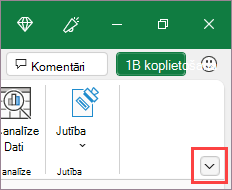
-
Izvēlnē, kas tiek atvērta, noklikšķiniet uz Rādīt cilnes un komandas , lai parādītu lenti ar visām cilnēm un pilnām komandām.
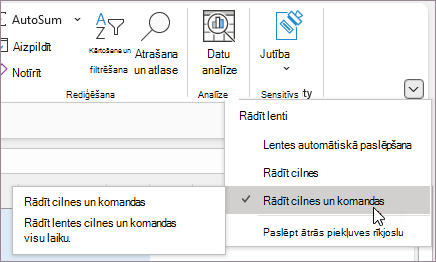
Šī opcija ir noklusējuma skats. Lai gan šī opcija nodrošina ātru piekļuvi visām komandām, tā ierobežo darbgrāmatai pieejamo ekrāna vietu.
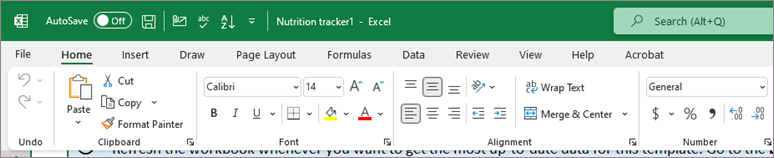
Padoms.: Nospiediet taustiņu kombināciju Ctrl+F1, lai parādītu un paslēptu komandas lentē.
-
Noklikšķiniet uz Rādīt cilnes , lai parādītu lentes cilnes bez komandām. Lai piekļūtu komandām opcijā Rādīt cilnes , noklikšķiniet uz jebkuras cilnes.

-
Noklikšķiniet uz Automātiski paslēpt lenti , lai paslēptu visas cilnes un komandas.
Izmantojot šo opciju, iegūstat vislielāko ekrāna vietas apjomu, kad skatāt savu darbgrāmatu. Lai piekļūtu šī skata cilnēm un komandām, noklikšķiniet uz darbgrāmatas augšas.
Padoms.: Lenti varat pielāgot ar savām cilnēm un komandām, lai ātri piekļūtu biežāk izmantotajiem rīkjoslas līdzekļiem.
Lentē ir vairākas attēlojuma opcijas, kas atbilst jūsu preferencēm, bet ar klikšķu varat nejauši paslēpt lenti.
-
Lai ātri parādītu lenti, noklikšķiniet uz jebkuras cilnes, piemēram, cilnes Sākumsvai Ievietošana.
-
Lai lenti rādītu visu laiku, noklikšķiniet uz bultiņas (Excel 2013 ) vai piespraustās ikonas (Excel 2016 ) lentes apakšējā labajā stūrī.
Lai iegūtu papildu kontroli pār lenti, varat mainīt skatu un maksimizēt lenti, piekļūstot lentes attēlojuma opcijām sava Excel augšdaļā.
Lentes attēlojuma opciju izmantošana
-
Noklikšķiniet uz ikonas Lentes attēlojuma opcijas dokumenta augšējā labajā stūrī. Tas atrodas pa kreisi no ikonas Minimizēt .
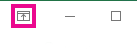
-
Izvēlnē, kas tiek atvērta, noklikšķiniet uz Rādīt cilnes un komandas , lai parādītu lenti ar visām cilnēm un pilnām komandām.
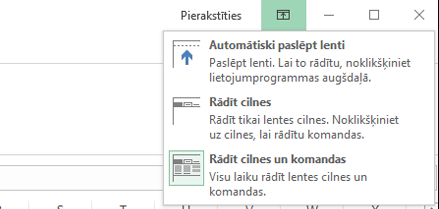
Šī opcija ir noklusējuma skats. Lai gan šī opcija nodrošina ātru piekļuvi visām komandām, tā ierobežo darbgrāmatai pieejamo ekrāna vietu.
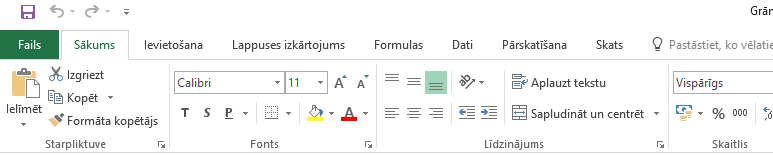
Padoms.: Nospiediet taustiņu kombināciju Ctrl+F1, lai parādītu un paslēptu komandas lentē.
-
Noklikšķiniet uz Rādīt cilnes , lai parādītu lentes cilnes bez komandām. Lai piekļūtu komandām opcijā Rādīt cilnes , noklikšķiniet uz jebkuras cilnes.
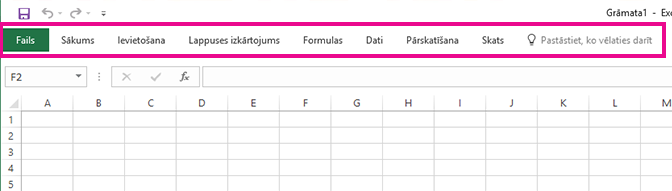
-
Noklikšķiniet uz Automātiski paslēpt lenti , lai paslēptu visas cilnes un komandas.
Izmantojot šo opciju, iegūstat vislielāko ekrāna vietas apjomu, kad skatāt savu darbgrāmatu. Lai piekļūtu šī skata cilnēm un komandām, noklikšķiniet uz darbgrāmatas augšas.
Padoms.: Lenti varat pielāgot ar savām cilnēm un komandām, lai ātri piekļūtu biežāk izmantotajiem rīkjoslas līdzekļiem.










